Panduan Pemula untuk Memahami Pajak Magento
Diterbitkan: 2022-02-16Namun, saat Anda menjalankan toko eCommerce dengan Magento, Pajak adalah masalah yang tak terhindarkan.
Kami akan mencoba menjelaskan semuanya dalam bahasa Inggris yang sederhana, tetapi tidak dapat dipungkiri bahwa pajak adalah kerja keras.
Jadi, duduklah di kursi yang nyaman dan buatkan diri Anda secangkir kopi yang kuat. Mari kita jelajahi cara kerja pajak di Magento.
Panduan ini diambil dari Magento 2 Explained, buku terlaris untuk Magento 2. Kami menggunakan contoh toko bernama "Orangeville" di buku itu, jadi Anda akan melihatnya dirujuk di sini.
Panduan Video untuk Pajak Magento
E-Commerce dan Pajak Penjualan Dijelaskan
Sebenarnya hanya ada satu jenis pajak yang dikenakan oleh toko e-commerce: pajak penjualan.
Tarif pajak penjualan berbeda di setiap negara. Misalnya, jika kami menjalankan perusahaan kami dari Florida, kami perlu mengumpulkan pajak penjualan 6%, setidaknya untuk beberapa produk. Di California, pajak penjualan adalah 8,25%. Di Inggris, pajak penjualan adalah 17,5%. Di Spanyol 18% dan di Denmark 25%.
Nama juga berubah dari satu negara ke negara lain. Di banyak negara Eropa, pajak penjualan disebut PPN (Pajak Pertambahan Nilai). Di Kanada dan Australia, pajak penjualan disebut GST (Goods and Services Tax). Di Jepang, pajak penjualan dikenal sebagai pajak konsumsi.
Nama pajak, tarif, dan aturan di sekitarnya akan berbeda tergantung di mana Anda berada.
Tapi, pada akhirnya, kita semua membicarakan hal yang sama. Jika Anda menjalankan toko e-niaga, Anda mungkin perlu memungut pajak penjualan dari pelanggan Anda.
Itulah yang bab ini adalah tentang. Bagaimana cara menghitung jumlah pajak penjualan yang tepat untuk ditambahkan ke berbagai transaksi?
Dasar-dasar Pajak Magento
Jika Anda membeli produk dari toko Magento, pajak penjualan yang Anda bayarkan bergantung pada "Aturan Pajak".
- Buka "Toko", lalu "Aturan Pajak". Anda akan melihat layar ini di bawah:
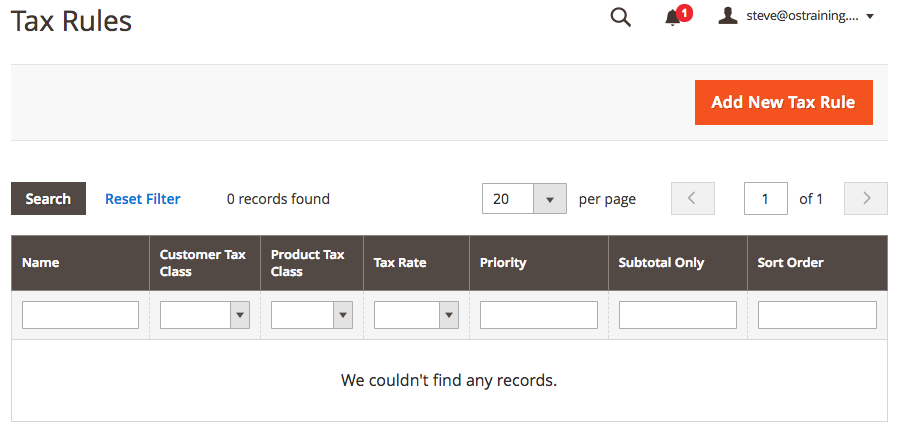
Anda akan melihat bahwa layar ini benar-benar kosong. Kami tidak memiliki Aturan Pajak sama sekali, jadi pelanggan di toko kami tidak akan pernah membayar pajak penjualan. Itu luar biasa, bukan?
Sayangnya, pengaturan ideal itu tidak akan pernah bertahan lama di dunia nyata, setidaknya jika Anda ingin tetap berada di luar penjara.
Jadi fokus dari bab ini adalah membuat Peraturan Perpajakan.
Di sinilah menjadi sedikit rumit, karena Aturan Pajak terdiri dari beberapa item yang berbeda. Gambar di bawah ini menunjukkan dua fitur berbeda yang digabungkan untuk membuat Aturan Pajak:
- Kelas Pajak: ini menentukan apakah Anda perlu dikenai pajak.
- Tarif Pajak: ini menentukan tarif yang mungkin perlu Anda bayar.
Dalam bab ini, kita akan menjelaskan Kelas Pajak terlebih dahulu, lalu kita akan membahas Tarif Pajak.
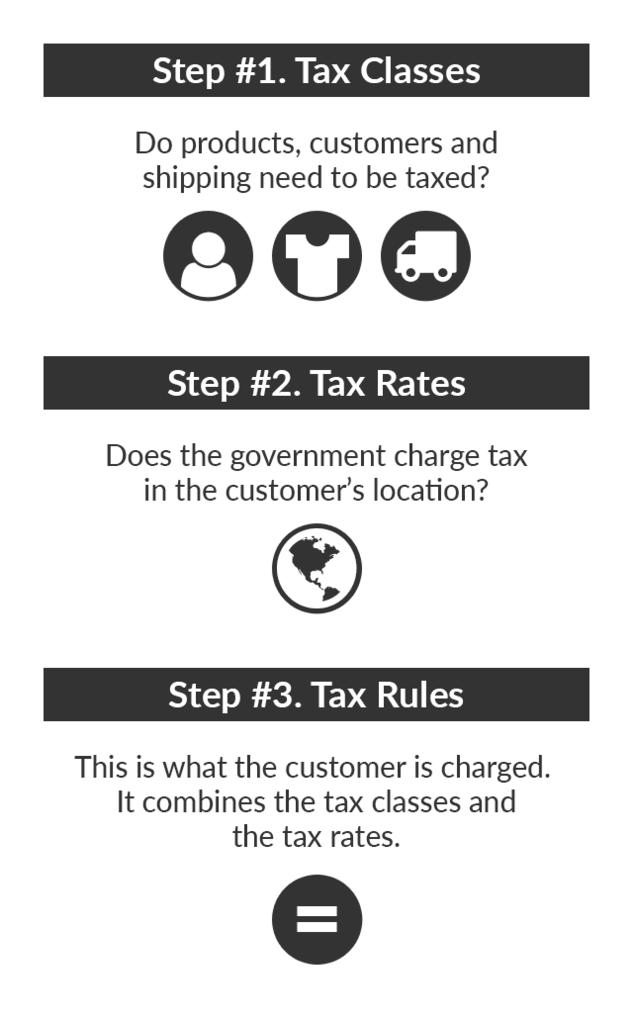
Penjelasan Kelas Pajak di Magento
Kelas Pajak tidak berurusan dengan uang sama sekali. Kelas Pajak hanya menjawab apakah Anda perlu membebankan pajak untuk transaksi tersebut.
Kelas Pajak dapat ditetapkan untuk pengiriman, produk, dan pelanggan:
- Pengiriman : Ada kemungkinan lokasi Anda mengharuskan Anda menambahkan pajak penjualan ke pengiriman. Ini berlaku di lebih dari 30 negara bagian di AS. Katakanlah Anda menjual T-Shirt $10 dan membebankan biaya pengiriman $10. Di negara bagian di mana biaya pengiriman dikenakan pajak, total penjualan kena pajak adalah $20, bukan hanya $10.
- Produk : Ada kemungkinan beberapa produk memiliki tarif pajak penjualan yang berbeda. Misalnya, di banyak lokasi, produk fisik memerlukan pajak penjualan, tetapi layanan tidak.
- Pelanggan : Mungkin saja beberapa kelompok pelanggan memiliki tarif pajak penjualan yang berbeda. Misalnya, di banyak lokasi, pelanggan biasa (ritel) dikenai pajak, tetapi pelanggan grosir tidak.
Berikut cara menemukan ketiga opsi tersebut di dalam konfigurasi Magento:
- Buka "Toko", lalu "Konfigurasi".
- Buka "Penjualan", lalu "Pajak" di menu sebelah kiri:
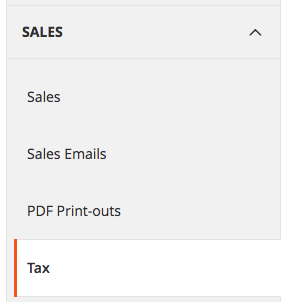
Di bagian atas layar ini, Anda akan melihat pengaturan untuk ketiga kelas pajak. Ini adalah pengaturan pajak default di Magento:
- Pengiriman : Tidak ada pajak.
- Produk : "Barang Kena Pajak" adalah default, tetapi kami meminta Anda untuk mengubahnya menjadi "Tidak Ada" saat membuat produk.
- Pelanggan : Pelanggan Ritel.
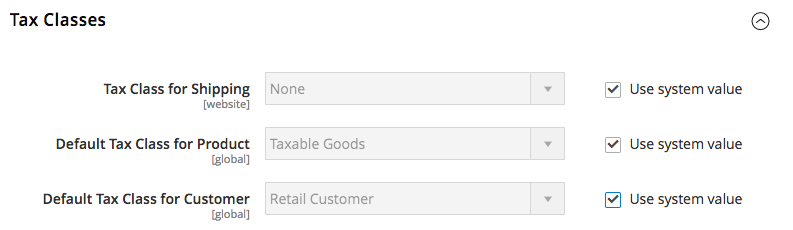
Jadi, apa artinya ini ketika pelanggan membeli produk? Artinya Magento harus melakukan beberapa lapis perhitungan:
- Pengiriman : Jika produk ini perlu pengiriman, apakah kami perlu menambahkan pajak?
- Produk : Apakah produk ini memerlukan pajak?
- Pelanggan : Anda berada dalam kelompok pelanggan tertentu. Apakah kami perlu mengenakan pajak untuk grup ini?
Salah satu hal yang membuat pajak menjadi rumit adalah Anda tidak dapat melihatnya beraksi di luar kasir. Anda tidak dapat melihatnya sampai pelanggan tertentu telah memilih produk tertentu untuk dikirim ke lokasi tertentu.

Tarif Pajak Magento
Di sinilah akuntan pemerintah mulai heboh. Tarif Pajak adalah cara Magento mengumpulkan pajak penjualan lokal.
Kelas Pajak hanya digunakan untuk mengkategorikan pengiriman, produk dan pelanggan menjadi "Kena Pajak" atau "Tidak Kena Pajak".
Tarif Pajak adalah di mana kami secara eksplisit menentukan berapa banyak uang yang harus dikumpulkan.
Mari kita memandu Anda melalui proses pengaturan tarif pajak.
- Buka "Toko", lalu "Zona dan Tarif Pajak".
- Anda akan melihat bahwa Magento sudah memiliki dua Tarif Pajak default yang tersedia untuk California dan New York:
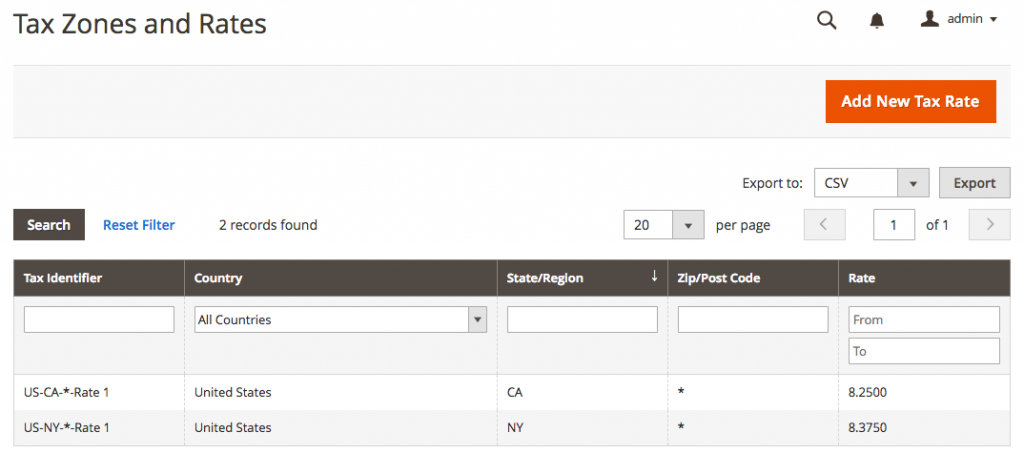
Kami akan membayangkan bisnis Orangeville kami berlokasi di Florida. Bagaimanapun, Florida terkenal dengan jeruk dan jus jeruk. Kami ingin memungut pajak penjualan 6% dari semua orang di Florida yang membeli produk kami.
- Klik "Tarif Pajak Baru".
- Pengenal Pajak: Pajak Penjualan Florida
- Kode Pos/Kode Pos: *
- Negara Bagian: Florida
- Negara: Amerika Serikat
- Nilai Persen: 6.0
Opsi Zip/Post Code bisa sedikit membingungkan. Ini memungkinkan Anda untuk mengatur pajak untuk setiap Kode Pos/Pos yang cocok dengan pola tertentu. Misalnya, memasukkan 9021* akan mencakup semua kode pos berikut: 90210, 90211, 90212, 90213, 90214, 90215, 90216, 90217, 90218, dan 90219.
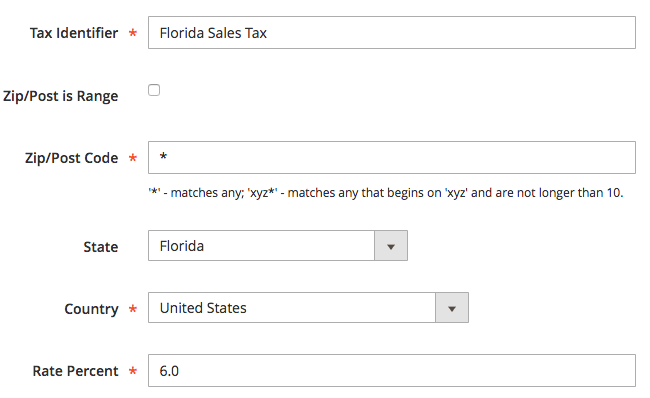
- Klik "Simpan Tarif" setelah selesai.
- Anda akan melihat bahwa Tarif Pajak Florida Anda sekarang terlihat di samping dua tarif pajak lainnya: 8,25% di California dan 8,375% di New York.
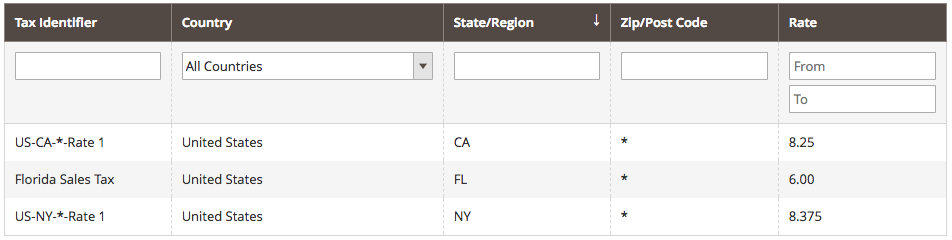
Membuat Aturan Pajak Magento Pertama Anda
Jadi sekarang kita tahu dua bahan utama untuk menyiapkan pajak di Magento: Kelas Pajak dan Tarif Pajak.
Mari kita gabungkan mereka menjadi Aturan Pajak yang sebenarnya dapat digunakan selama proses checkout di toko kami.
- Buka "Toko", lalu "Aturan Pajak".
- Klik "Tambah Aturan Pajak Baru".
Kami akan membuat Aturan Pajak untuk produk yang akan dikirim dari kantor pusat kami di Florida.
- Nama: Produk yang Membutuhkan Pengiriman dari Florida untuk Pelanggan Ritel
- Tarif Pajak: Pajak Penjualan Florida
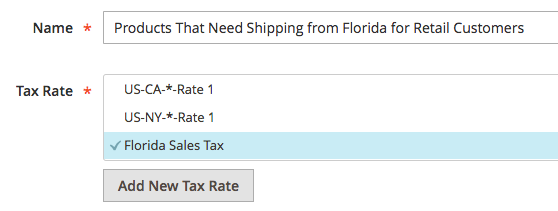
- Klik tab "Pengaturan Tambahan".
- Di bawah pengaturan ini, Anda dapat melihat dua Kelas Pajak: Pelanggan dan Produk. Kita dapat membiarkan pengaturan ini tidak berubah. Jika Anda memang ingin menerapkan Aturan Pajak ini ke grup pelanggan atau produk yang berbeda, Anda harus mengubah setelan ini.
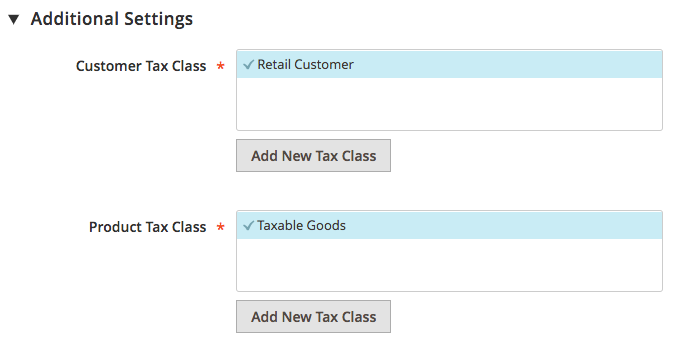
- Klik "Simpan Aturan".
- Sekarang Anda akan melihat ikhtisar dari semua Aturan Pajak. Layar ini hanya memiliki Aturan Pajak yang Anda buat, jadi satu-satunya pelanggan yang akan membayar pajak adalah mereka yang berasal dari Florida. Kita perlu membuat lebih banyak Aturan Pajak untuk negara bagian dan negara lain.

Mari kita lihat Aturan Pajak ini beraksi. Pertama, mari kita ubah salah satu produk kita menjadi produk kena pajak.
- Buka "Katalog", lalu "Produk".
- Edit produk "Wortel".
- Pilih "Barang Kena Pajak" sebagai "Kelas Pajak".
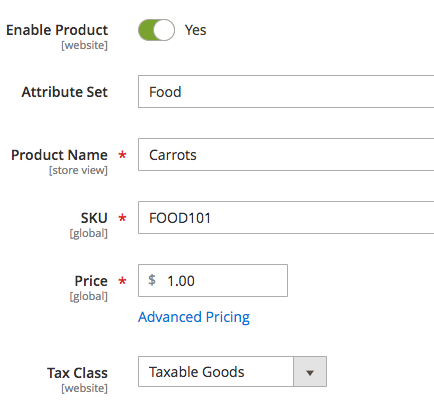
Sekarang mari kita beli wortel dan lihat apakah pajaknya ditambahkan dengan benar.
- Pergi ke depan situs Anda.
- Masuk menggunakan akun pelanggan Anda.
- Buka "Akun Saya" dan edit alamat pengiriman Anda. Tidak masalah detail apa yang Anda tambahkan, selama Anda memilih "Florida" untuk "Negara Bagian/Provinsi".
- Klik "Simpan Alamat".
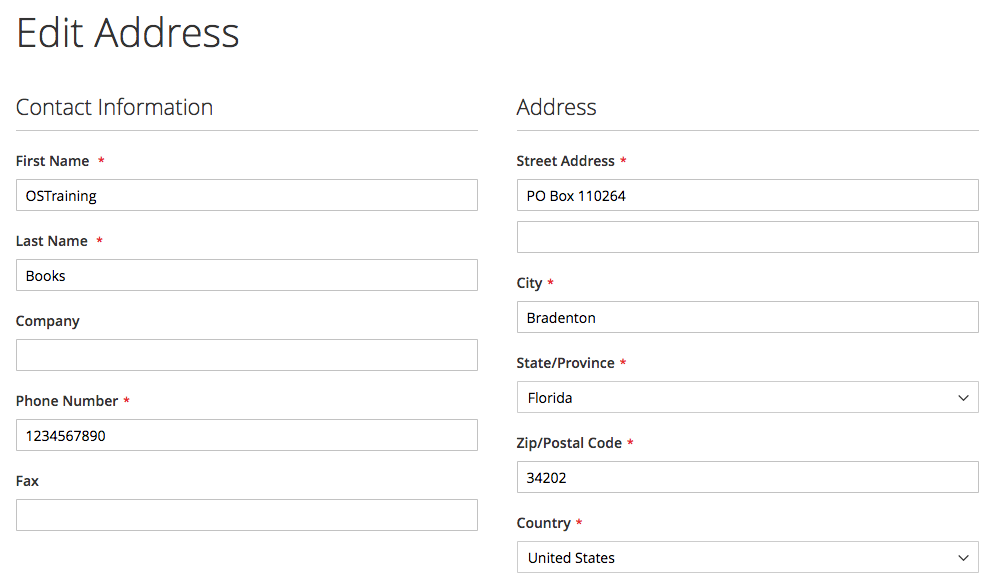
Sekarang mari kita pergi dan membeli wortel dan membayar pajak!
- Pergi ke toko Anda, dan klik "Tambahkan ke Keranjang" untuk Wortel.
- Klik melalui proses checkout sampai Anda masuk ke halaman "Tinjau & Pembayaran". Di sisi kanan layar, Anda akan melihat bahwa $0,06 telah ditambahkan untuk pajak penjualan.
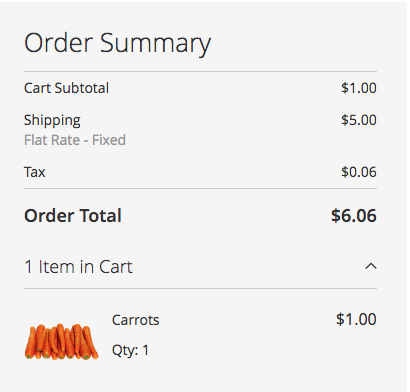
Ringkasan Pajak Magento
Aturan Pajak pertama ini adalah contoh sederhana, tetapi mudah-mudahan ini memberi Anda pengenalan yang baik tentang cara kerja pajak Magento. Kelas Pajak + Tarif Pajak = Aturan Pajak.
Jika Anda siap untuk mempelajari lebih lanjut tentang Magento, lihat Magento 2 Explained, buku terlaris untuk Magento 2.
